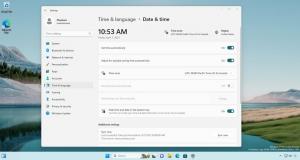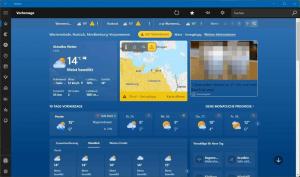Ripristina il servizio Provider di copie shadow del software Microsoft mancante
Servizio Microsoft Software Shadow Copy Provider, noto anche come swprv, è un servizio integrato che esiste nelle moderne versioni di Windows. Partecipa alla creazione del punto di ripristino. Se la sua configurazione è danneggiata, o per qualche motivo il file swprv service è mancante, non sarai in grado di gestire i punti di ripristino.
Se clicchi sul Protezione del sistema... pulsante nella finestra di dialogo Proprietà del sistema > Protezione (SystemPropertiesProtection.exe), potresti visualizzare degli errori 0x81000203 O 0x81000202, indicando che Ripristino configurazione di sistema ha riscontrato un errore e che è necessario provare a eseguire nuovamente Ripristino configurazione di sistema.
Se controlli il visualizzatore eventi, scoprirai che per il provider VSS predefinito c'è un errore come questo: Errore nella creazione del provider VSS della classe COM CLSID {65ee1dba-8ff4-4a58-ac1c-3470ee2f376a} SW_PROV 0x80070424 servizio non installato.
Ciò potrebbe indicare che qualche utente o un software malfunzionante ha rimosso il file
swprv servizio o ne ha modificato la configurazione.Innanzitutto, apri lo snap-in Servizi; per questo, premi Vincita + R, tipo services.msc. Cerca i seguenti due servizi:
-
Copia shadow del volume (VSS) deve essere presente e il suo tipo di avvio deve essere impostato su Manuale.
-
Provider di copie shadow del software Microsoft (swprv) deve essere presente e anche impostato su Manuale.
Se i tuoi servizi hanno "Disabilitato" come stato di avvio, cambiali in "Manuale".
Ma se swprv non è elencato nella finestra di dialogo Servizi, è necessario ripristinarlo per ripristinare le funzionalità di protezione del sistema e copia shadow.
Ripristinare il servizio Microsoft Software Shadow Copy Provider (swprv)
- Aprire prompt dei comandi come amministratore; per quel tipo
cmd.exeIn Ricerca e selezionare l'elemento appropriato. - Digita i seguenti tre comandi uno dopo l'altro per rimuovere la configurazione del servizio difettosa (se presente):
net stop vsnet stop swprvsc elimina swprv
- Ora, ripristina il servizio Shadow Copy Provider con il seguente comando:
sc create swprv binPath= C:\Windows\System32\svchost.exe DisplayName= "provider software Microsoft Volume Shadow Copy Service" type= own start= demand error= normale depend= rpcss obj= LocalSystem. - Ora apri il file Editore del registro con il regedit comando (premere Vincita + R > tipo
regedit> premere accedere). - Apri la seguente chiave: HKEY_LOCAL_MACHINE\SYSTEM\CurrentControlSet\services\swprv.
- Nel riquadro di destra, fare doppio clic su ImagePath valore di testo e impostarlo su
svchost.exe -k swprv. - Ora, fai clic con il pulsante destro del mouse su swprv chiave nel riquadro di sinistra e creare una nuova chiave Parametri.
- Lì, creane uno nuovo ServiceDllespandere il valore della stringa, e impostalo su %Systemroot%\System32\swprv.dll.
- Al termine, riavvia Windows e apri
services.msc. Verrà presentato il servizio Microsoft Software Shadow Copy Provider. Sarai in grado di avviarlo.
Questo è tutto!
💡Nota: se hai fatto tutto quanto sopra, ma il servizio non si avvia, uno dei suoi componenti potrebbe non essere registrato. Per registrarli, procedere come segue.
Registra i componenti del servizio swprv
Apri un nuovo prompt dei comandi come amministratore ed esegui i seguenti comandi uno dopo l'altro.
regsvr32 /s C:\Windows\system32\ole32.dll. regsvr32 /s C:\Windows\system32\oleaut32.dll. regsvr32 /s C:\Windows\system32\vss_ps.dll. regsvr32 /s /i C:\Windows\system32\swprv.dll. regsvr32 /s /i C:\Windows\system32\eventcls.dll. regsvr32 /s C:\Windows\system32\es.dll. regsvr32 /s C:\Windows\system32\stdprov.dll. regsvr32 /s C:\Windows\system32\vssui.dll. regsvr32 /s C:\Windows\system32\msxml.dll. regsvr32 /s C:\Windows\system32\msxml3.dll. regsvr32 /s C:\Windows\system32\msxml4.dll. vssvc /register
È una buona idea controllare nuovamente le voci del Registro di sistema, in particolare il file ImagePath E Parametri\ServiceDll valori. Ora il servizio dovrebbe funzionare senza problemi.
Se ti piace questo articolo, condividilo utilizzando i pulsanti qui sotto. Non ci vorrà molto da te, ma ci aiuterà a crescere. Grazie per il vostro sostegno!